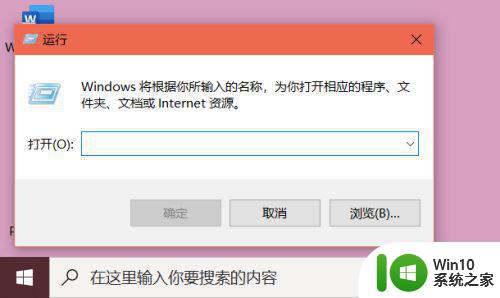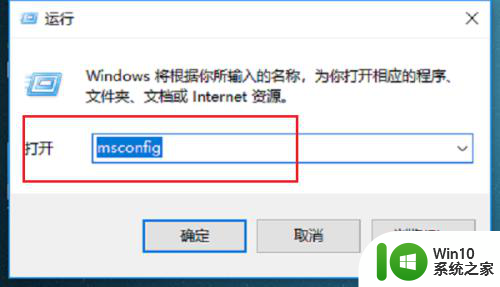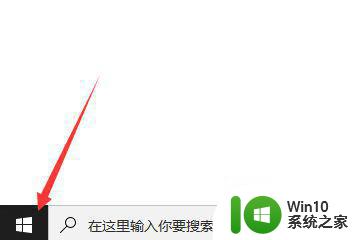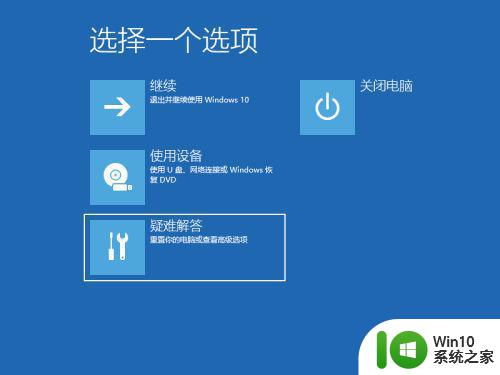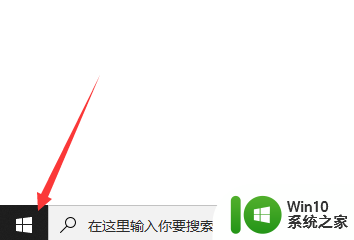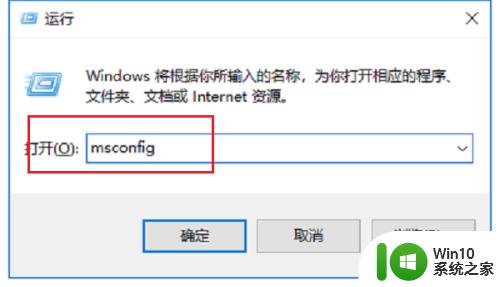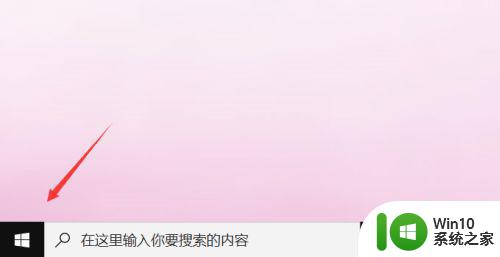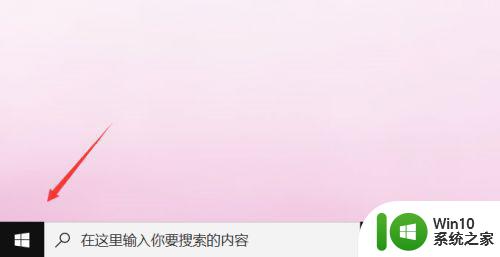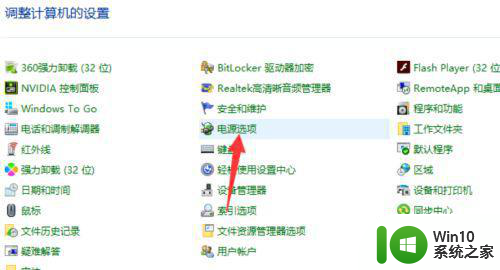win10右键一直转圈圈是什么原因 win10右键一直转圈圈怎么办
更新时间:2023-05-29 12:04:22作者:jzjob
在使用Windows 10系统时,有时候我们会遇到右键菜单一直转圈圈的情况,这时候就无法正常操作电脑,非常影响使用体验。如果您也遇到了这种情况,可能会感到疑惑,不知道这是什么原因。本文将为您详细解析Windows 10右键菜单一直转圈圈的原因,并提供有效的解决方法,让您的电脑恢复正常使用。
具体方法:
1、同时按下win+r打开运行窗口,输入“regedit”点击确定打开注册表。

2、现展开注册表的“HKEY_CLASSES_ROOT”。

3、然后找到“Directory”,依次展开“Background\shellex\ContextMenuHandlers”。
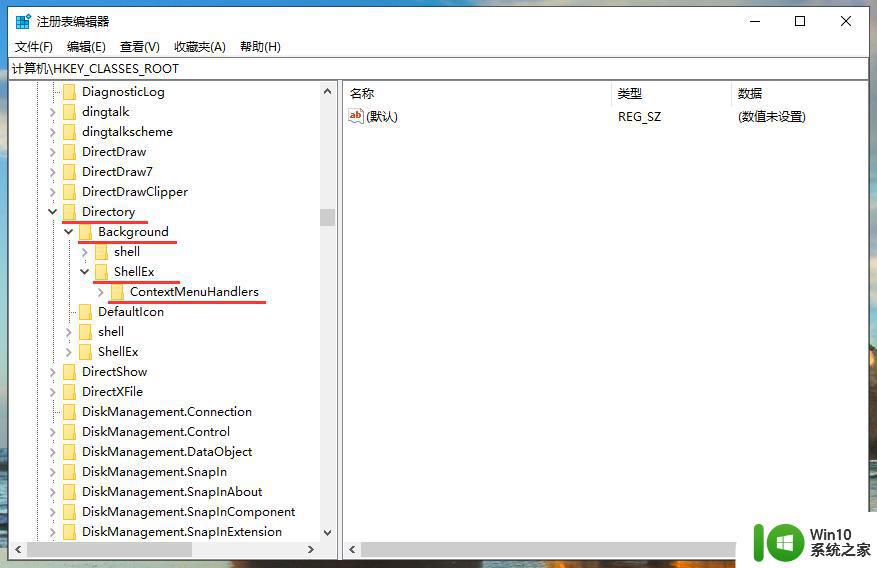
4、最后删除“ContextMenuHandlers”中除了“New”以外的文件夹。
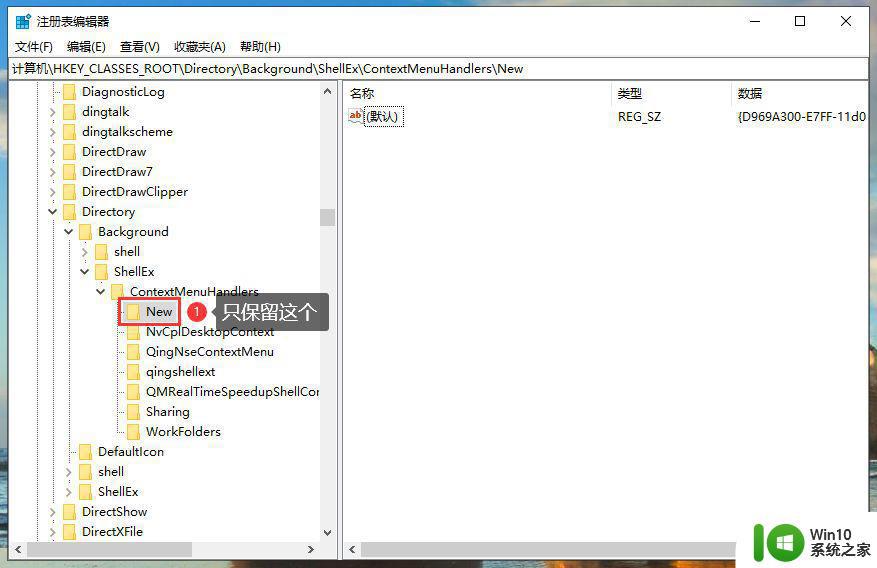
5、删除完毕后,退出注册表,再次右键桌面空白处,就能顺利打开右键菜单了。
以上就是win10右键一直转圈圈怎么办的全部内容,有需要的用户就可以根据小编的步骤进行操作了,希望能够对大家有所帮助。